Helppo nollata Windowsin salasana
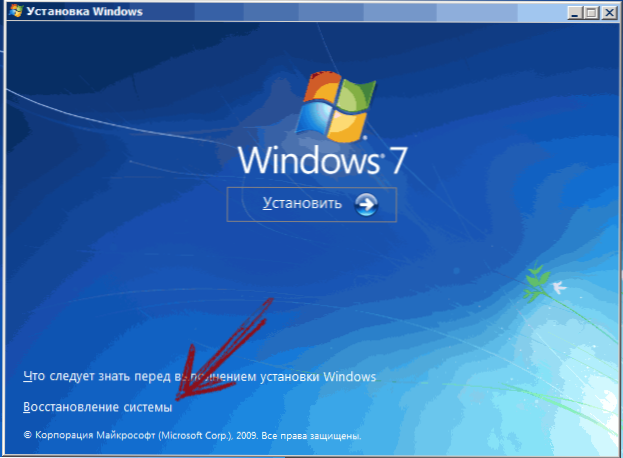
- 1656
- 487
- Conrad Lind
Jos unohdat salasanasi tai tapahtui jotain muuta, minkä seurauksena et voi kirjoittaa järjestelmää, on hyvin yksinkertainen tapa pudottaa Windows 7- ja Windows 8 -salasana (jälkimmäisessä tapauksessa paikallista tiliä käytettäessä), joka on sopiva jopa aloittelijoille. Cm. Lisäksi: Kuinka palauttaa Windows 10 -salasana (paikalliselle tilille ja tilille Microsoft).
Tarvitset asennuslevyn tai Windowsin lataavan flash -aseman tai jonkin liveCD: n, jonka avulla voit käyttää kiintolevyn tiedostoja. Se on myös mielenkiintoista: kuinka selvittää Windows 7- ja XP -salasana ilman nollausta ja flash -asemia Windows -salasanan nollaamiseksi (se on sopiva ja tarvittaessa käyttää Microsoft -tiliä käyttäviä tietokonetta, ei paikallista käyttäjätiliä).
Windowsin salasanan palautus
Käynnistä levyltä tai lataat Flash -asemaa Windows 7 tai Windows 8.
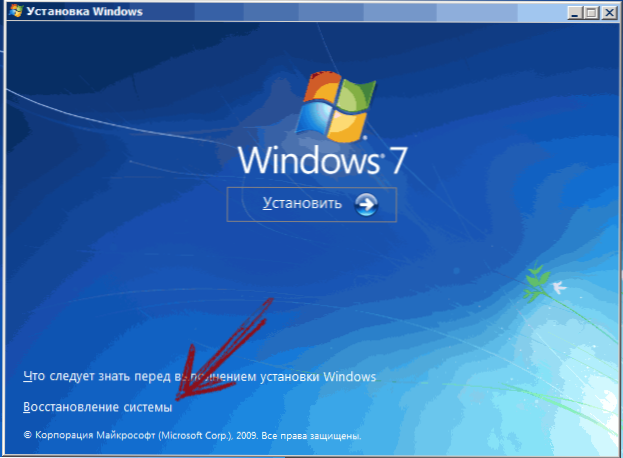
Kun olet valinnut asennuskielen, valitse "Järjestelmän palauttaminen" vasemmassa alakulmassa.
Valitse järjestelmän palautuksen parametreista "komentorivi"
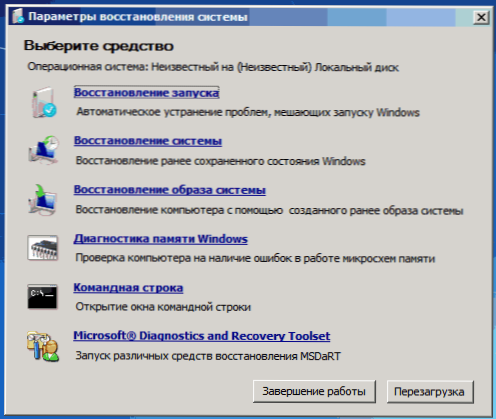
Sen jälkeen kirjoita komentorivi
Kopio C: \ Windows \ System32 \ Sethc.Exe c: \
Ja napsauta Enter. Tämä komento tekee varmuuskopion tiedostosta, joka vastaa näppäinten kiinnittämisestä Windows -levyn c: n juuressa.
Seuraava vaihe - Vaihda SETHC.Exe Suoritettu komentorivitiedosto System32 -kansiossa:
Kopio C: \ Windows \ System32 \ cmd.Exe c: \ Windows \ System32 \ Sethc.Exe
Sen jälkeen käynnistä tietokone uudelleen kiintolevyltä.
Pudotamme salasanan
Kun salasanapyyntö tulee syöttämään Windows, paina Shift -näppäintä viisi kertaa, minkä seurauksena ei -sulkeminen avainprosessori käynnistyy, kuten sen pitäisi olla, mutta järjestelmänvalvojan puolesta käynnistetty komentorivi käynnistetään.
Nyt, jotta voit palauttaa Windows -salasanan, kirjoita vain seuraava komento (ilmoita käyttäjänimesi ja uusi salasana siihen):
The_Palizer New_ Parol -sovelluksen nettokäyttäjänimi
Valmiina, nyt voit kirjoittaa Windowsin uudella salasanalla. Lisäksi, kun sisäänkäynti on suoritettu, voit palauttaa SETHC -tiedoston.Exe paikallaan, kopioinut kopionsa tallennettuna kansiossa C: \ Windows \ System32: n kiintolevyn juureen.
- « Miksi Internet -nopeus on alle ilmoitetun palveluntarjoajan
- Kuinka palauttaa kannettavan tietokoneen tehdasasetukset »

